Слацк остаје један од најпопуларнијих пословне апликације за ћаскање и сарадњу, и са добрим разлогом: Платформа пружа мноштво опција за управљање разговорима, прикупљање или дистрибуцију садржаја и рад са другим апликацијама за продуктивност за најбоље могуће резултате за вашу повезану канцеларију.
Садржај
- Како да промените свој статус да вршњаци буду у току
- Како активирати „Подсети ме на ово“
- Како претражити емоји или направити своје
- Како започети приватнији разговор
- Како да прилагодите и одредите приоритет обавештења
- Како додати апликације у Слацк
- Како приступити пречицама за поруке
- Како да видите све своје непрочитане поруке
- Како да прилагодите свој Слацкбот
Са толико много функција, могуће је да су неки од најкориснијих Слацк трикова остали непримећени. Помоћи ћемо да то поправимо са нашом листом наших омиљених Слацк савета за одржавање организованости и контроле.
Препоручени видео снимци
Како да промените свој статус да вршњаци буду у току

Слацк вам омогућава да ажурирате свој статус за неколико секунди, а недовољно људи користи ову функцију да би сви знали где се налазе.
Повезан
- Хакери користе нови трик да заразе ваше уређаје
- Ви-Фи не ради? Како да решите најчешће проблеме
- Најчешћи проблеми са зумом и како их решити
Само погледајте у горњи леви угао Слацк-а да пронађете своје име за пријаву и изаберите га. Одавде изаберите Подесите статус. Ово ће отворити нови прозор са неколико опција за додавање статуса вашем имену, на пример „На састанку“ или „Путовање на посао“. Ово је згодно, али немојте потцењујте могућност да креирате прилагођени статус за шта год желите, било да информишете људе о напретку пројекта или промените планове.
Како активирати „Подсети ме на ово“
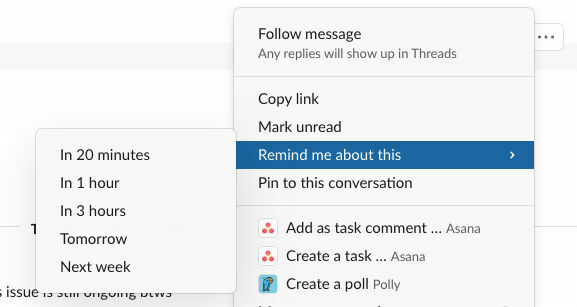
Да ли постоји одређена порука или део разговора који желите да забележите - само не одмах? Срећом, све Слацк поруке долазе са функцијом лаког подсећања која ће вам касније искочити обавештење како би вам помогло да је запамтите.
Једноставно изаберите било коју поруку и кликните на три тачке на десној страни да бисте отворили више информација. У овом менију изаберите Подсети ме на ово, а затим изаберите када желите да вас подсети, било где од 20 минута до следеће недеље. Користите ово за детаље, проблеме и питања којима планирате да се позабавите касније током ужурбаног разговора.
Како претражити емоји или направити своје

Слацк има неке богате изворне опције емоџија којима можете лако приступити.
Започните поруку двотачком да бисте претражили емоџије, попут „:цат“ и видели шта се појављује за директну претрагу речи. Или изаберите смајли за ширу претрагу која вам такође омогућава да отпремите сопствене слике за емоџије и креирате малу приватну библиотеку емоџија за коришћење. Само ставите наслов емоџија у две двотачке да бисте га одмах убацили у разговор.
Како започети приватнији разговор
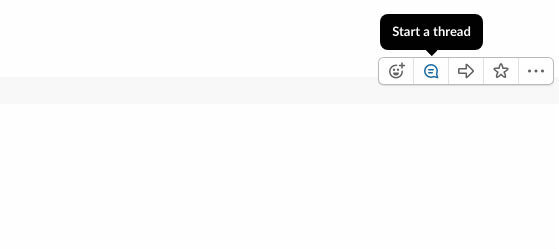
Групне нити су уобичајене у Слацку, али можете започети приватан разговор кад год затреба. Користите ову опцију да директније одговарате на питања, да се бавите споредним проблемом, раздвојите се са мањим тимом или било шта друго што вам може затребати када сте у великој групи.
Пређите курсором преко поруке са особом са којом желите да разговарате и погледајте удесно да бисте видели иконе које се појављују. Изаберите облачић за говор да бисте покренули потпуно нову тему са том особом.
Како да прилагодите и одредите приоритет обавештења
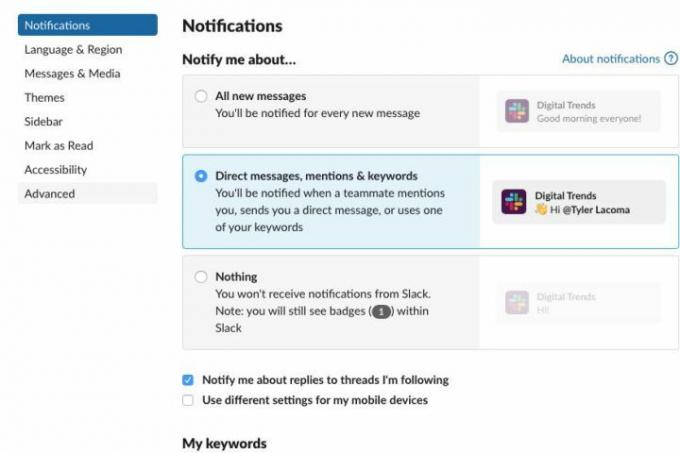
Ако сте веома активни на Слацк-у, вероватно добијате много обавештења на радној површини од услуге. Ово може брзо да постане досадно, али можете прилагодите та обавештења врло лако.
Изаберите своје име на Слацк-у и идите на Преференцес. Тхе Преференцес прозор ће се отворити Обавештења. Овде можете видети све опције обавештења које имате. Ово укључује онемогућавање обавештења, добијање само упозорења за директне поруке и помињања или подешавање обавештења тако да видите значку ако се помињу одређене кључне речи. Такође можете да подесите време „Не узнемиравај“ и прилагодите изглед и звук ваших упозорења ако је потребно. Одличан је одељак у којем можете провести мало времена.
Како додати апликације у Слацк

Да, можете додати све врсте апликација у Слацк. Али чак и они који већ неко време користе Слацк можда нису проверили које апликације могу да додају или како синергија апликација заиста функционише. У било ком тренутку можете да погледате доступне апликације у доњем левом углу Слацк менија.
Изаберите Додајте апликације да бисте добили приступ комплетној листи омогућених апликација за тај Слацк налог. Постоје стотине апликација које се могу омогућити на Слацк-у, али посебно желимо да поменемо апликације у облаку као што су Гоогле Цлоуд и Дропбок, које олакшавају пренос и дељење датотека током коришћења Слацк. Постоје многе апликације за продуктивност које ваше предузеће може да користи за креирање анкета запослених, брзо прикупљање информација или коришћење жељеног метода веб конференција.
Како приступити пречицама за поруке

Изаберите оквир за поруку и унесите косу црту унапред. Ово ће одмах приказати мени корисних пречица кроз које можете да се крећете помоћу тастера са стрелицама.
Ове пречице вам омогућавају да урадите све врсте ствари, као што је покретање позива, позивање корисника, напуштање канала или сажимање свих датотека у нити да бисте уштедели на простору. Неким од могућности о којима смо већ говорили, као што је прављење подсетника или промена статуса, такође се може приступити са ових пречица. Прелистајте их и упознајте се са њима како бисте могли да почнете да их користите да бисте уштедели време.
Како да видите све своје непрочитане поруке
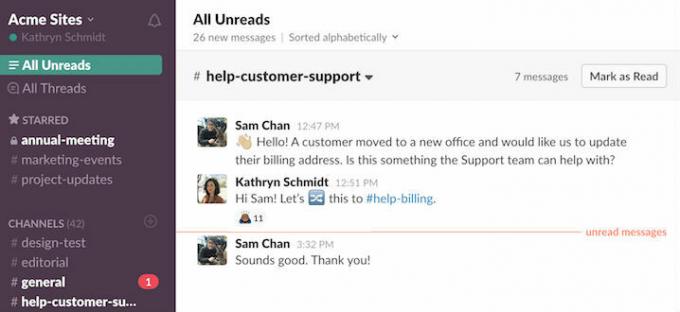
Нови сте у Слацк-у? Ево корисног савета за оне који желе да се боље организују.
У менију канала на левој страни Слацк-а, видећете опцију на врху која каже Алл Унреадс. Ако изаберете ово, приказаће вам се све непрочитане поруке са свих канала чији сте део на том Слацк налогу. Ово је посебно корисна алатка ако сте део више нити/тимова и желите да будете ухваћени у вези са свиме што се догодило од када сте последњи пут пријављени.
Како да прилагодите свој Слацкбот
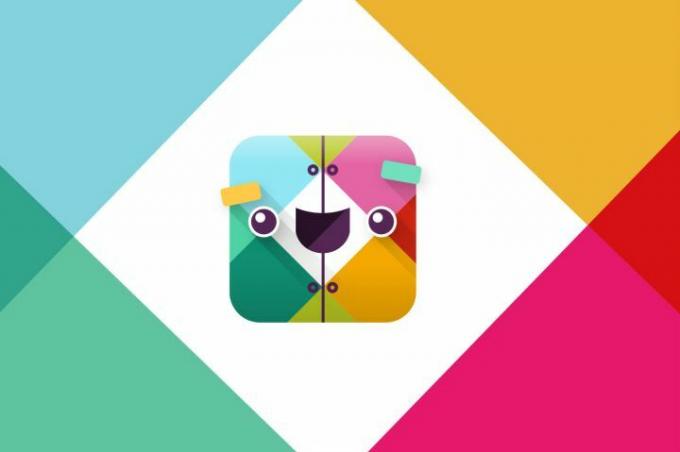
Листа Слацк савета не би била потпуна без помињања Слацкбота, увек укљученог бота који може да пружи информације, забаву и још много тога.
Слацкбот обраћа пажњу на ваше поруке: Можете покренути приватну нит са Слацкбот-ом (под Директне поруке и означено срцем) и откуцајте питања или теме да бисте научили како да нешто урадите. Али то је само почетак. ти такође може да прилагоди Слацкбот на различите начине, креирање прилагођених одговора на одређене упите или команде — ово се често користи за шале, али такође може да пружи много вредности за канцеларију, од подсећања људи на канцеларијске лозинке до давања постављених смерница за одређене ситуација.
Препоруке уредника
- Како ваш шеф може да вас шпијунира помоћу Слацк-а, Зоом-а и Теамс-а
- Слацк ГПТ: присуствујте састанцима, сумирајте поруке и још много тога
- Најчешћи Слацк проблеми и како их решити
- Најбољи пословни лаптопови
- Твиттер профили за предузећа су постали много кориснији
Надоградите свој животни стилДигитални трендови помажу читаоцима да прате убрзани свет технологије са свим најновијим вестима, забавним рецензијама производа, проницљивим уводницима и јединственим кратким прегледима.




